Halo Pebisnis
Kelompok Harta Tetap / Aset Tetap berfungsi untuk mengelompokkan harta tetap suatu perusahaan menjadi beberapa kelompok (memudahkan pencatatan apabila item harta tetap berjumlah banyak).
Berikut langkah-langkah membuat kelompok harta tetap pada program Beeaccounting.
- Untuk membuat Harta Tetap harus membuat Kelompok Harta Tetap terlebih dahulu.Klik menu |Akutansi| - |Kelompok Aset Tetap|
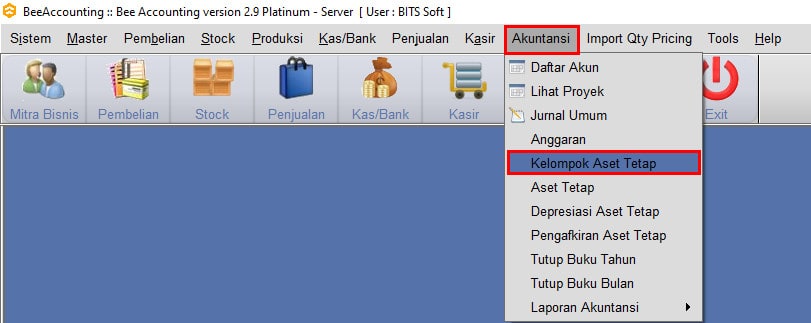
Gambar 1. Kelompok Aset Tetap
- Klik |New| untuk melakukan penambahan kelompok baru
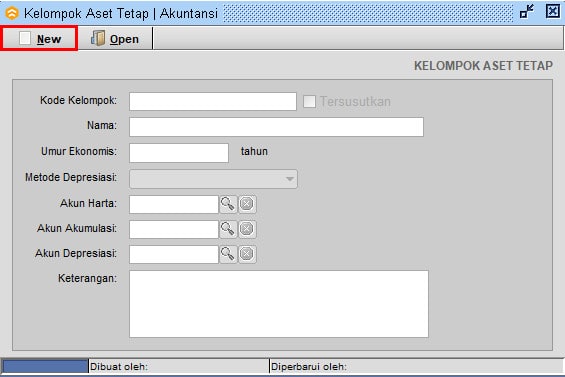
Gambar 2. Klik New
- Inputkan |Nama| dan |Umur Ekonomis| Kelompok Aset,
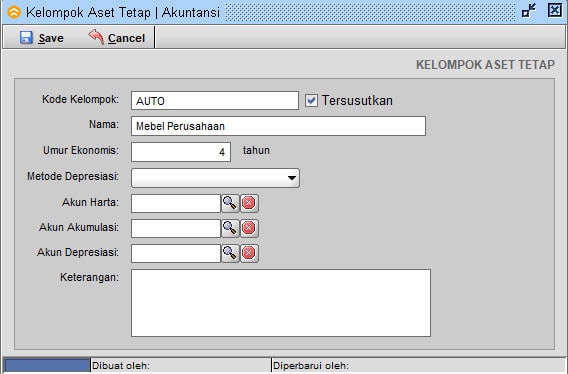
Gambar 3. Input Nama dan Umur
- Pilih |Metode Depresiasi| untuk Kelompok Aset Tetap
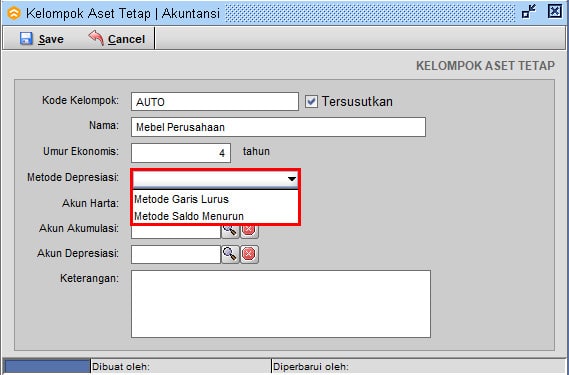
Gambar 4. Pilih Metode Depresiasi
- Metode Saldo Menurun : Metode ini sesuai jika dipergunakan untuk jenis aset tetap yang tingkat kehausannya tergantung dari volume produk yang dihasilkan, yaitu jenis aset mesin produksi
- Metode Garis Lurus : menganggap aktiva tetap akan memberikan kontribusi yang merata di sepanjang masa penggunaannya, sehingga aset tetap akan mengalami tingkat penurunan fungsi yang sama dari periode ke periode hingga aset ditarik dari penggunaannya dalam operasional perusahaan.
- Klik logo magnifier/kaca pembesar untuk mencari dan pilih Akun Harta,Akun Akumulasi dan Akun Harta pada setiap kolomnya
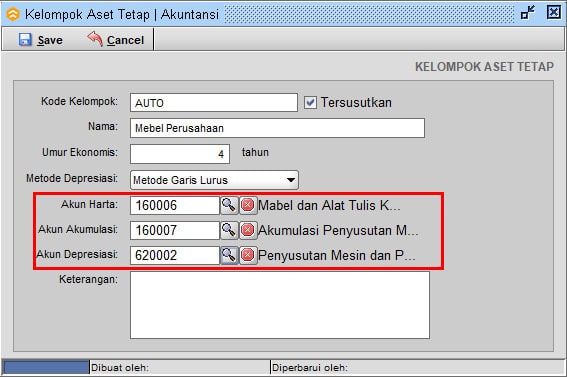
Gambar 5. Akun Kelompok Aset
- Isi |Keterangan| jika dibutuhkan,setelah itu |Save| Kelompok Aset Tetap
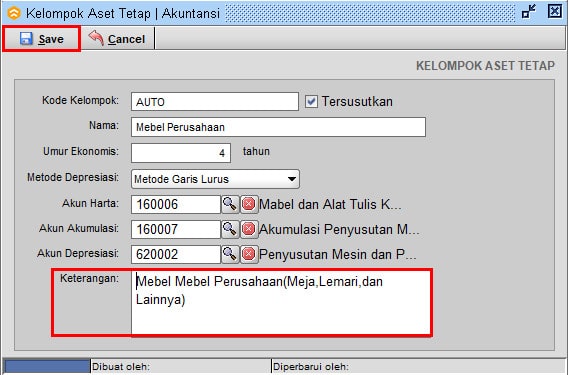
Gambar 6. Save Kelompok Aset Tetap
- Selesai,Kelompok Aset Tetap tersimpan
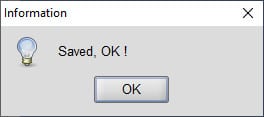
Gambar 7. Kelompok Aset Tetap tersimpan
Baca Juga :


